Ventoy não funciona [problemas de inicialização] - 4 maneiras de corrigir
4 min. read
Published on
Key notes
- Os usuários têm encontrado problemas com o Ventoy que não funciona ou enfrenta problemas de inicialização. Isso pode ser devido a arquivos corrompidos ou ao fato de o PC não suportar a inicialização segura.
- Ventoy suporta BIOS Legacy e UEFI, no entanto, alguns arquivos ISO não suportam o modo UEFI.
- Os formatos de arquivo suportados pelo Ventoy incluem arquivos ISO, WIM, IMG, VHD (x), EFI.
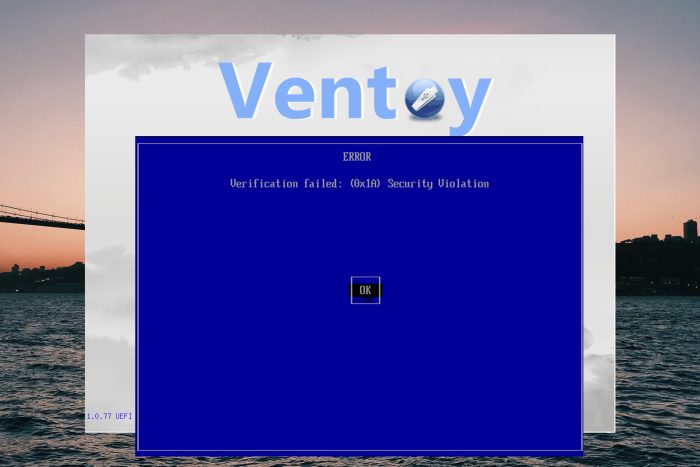
Ventoy é um software de código aberto que permite aos usuários criar arquivos ISO, WIM, IMG, VHS(x) e EFI em uma unidade USB inicializável.
No entanto, os usuários relataram problemas com o Ventoy que não funcionava corretamente e encontravam problemas de inicialização. Siga o guia abaixo para encontrar rapidamente uma solução.
Por que Ventoy não está funcionando?
Os usuários podem ter problemas com o Ventoy não funcionando devido a arquivos ISO corrompidos, o que criará problemas ao inicializar um arquivo de imagem. Se o seu PC não conseguir processar o Ventoy como mídia inicializável, pode ser necessário desabilitar a inicialização segura. Continue lendo para descobrir como fazer isso.
O Windows 10/11 pode inicializar no Ventoy?
Ventoy oferece suporte ao Windows 10 e 11 e os usuários podem ignorar a verificação de hardware do Windows 11 durante a instalação. No entanto, Ventoy pode ser afetado por software antivírus e programas de proteção. Para obter mais informações sobre como baixar e instalar o Ventoy no Windows 10/11 , temos um guia para isso.
Ventoy funciona com UEFI?
Sim, o Ventoy funciona no modo UEFI e oferece um recurso de inicialização segura padrão. Ventoy também oferece suporte a BIOS legado. No entanto, alguns arquivos ISO não suportam o modo UEFI, portanto, inicializar esses arquivos em UEFI não funcionará.
Como faço para consertar o Ventoy quando ele não está funcionando?
1. Atualize Ventoy
Os usuários podem atualizar o Ventoy instalando a versão mais recente ou usando o VentoyU, um utilitário atualizador do Ventoy. VentoyU permite aos usuários atualizar e instalar arquivos ISO na unidade USB.
Manter os arquivos Ventoy e ISO atualizados pode ajudar a evitar problemas futuros de inicialização do Ventoy. Tente atualizá-lo e veja se isso resolve o problema.
2. Remova a chave de inicialização segura Ventoy
- Baixe ventoy-delete-key-1.0.iso e copie-o para a unidade USB Ventoy.
- Reinicie o seu computador e selecione ventoy-delete-key-1.0-iso .
- Após a reinicialização, selecione Excluir MOK e clique em Continuar .
- Quando for solicitado Delete the key(s) , selecione Yes .
- No pop-up Senha , digite 123 então pressione Enter .
- Selecione Reiniciar .
Por padrão, a inicialização segura está habilitada desde a versão 1.0.76. Embora o Ventoy tenha sido projetado para inicializar com inicialização segura habilitada, se o seu computador não suportar o recurso de inicialização segura, ocorrerá um erro. Exclua a chave de inicialização segura do Ventoy para corrigir esse problema.
3. Teste o pendrive
- Plugue em seu USB e abra o Explorador de Arquivos , clique com o botão direito na unidade e selecione Propriedades .
- Na guia Ferramentas , clique em Verificar .
- Clique em Verificar e reparar unidade .
- Permita que a unidade USB seja reparada.
Se você tiver um pendrive com defeito, provavelmente encontrará problemas de inicialização. Execute uma varredura para verificar se há algum erro no USB. Você pode reparar a unidade ou substituí-la. Existem também ferramentas de terceiros que podem ser usadas para verificar dispositivos USB defeituosos ou falsos.
4. Ignorar a limitação de alcance do BIOS legado
- Abra o instalador do Ventoy e clique em Opção .
- Selecione Configuração de partição ( opção -r no Linux).
- Marque a caixa ao lado de Preservar algum espaço na parte inferior do disco e insira a quantidade de GB e clique em OK .
Esta solução é apenas para BIOS legado, não para UEFI. Alguns BIOS legados têm uma limitação de acesso e não lêem um disco que exceda a limitação.
Quais formatos de arquivo o Ventoy suporta?
Ventoy suporta arquivos ISO, WIM, IMG, VHD(x), EFI usando um sistema de arquivos exFAT. Este sistema de arquivos oferece melhor compatibilidade com Windows OS, macOS e Linux.
Esperançosamente, uma das soluções acima ajudará você a consertar o Ventoy se ele não estiver funcionando ou se você estiver com problemas de inicialização. Deixe-nos saber nos comentários qual solução funcionou para você.

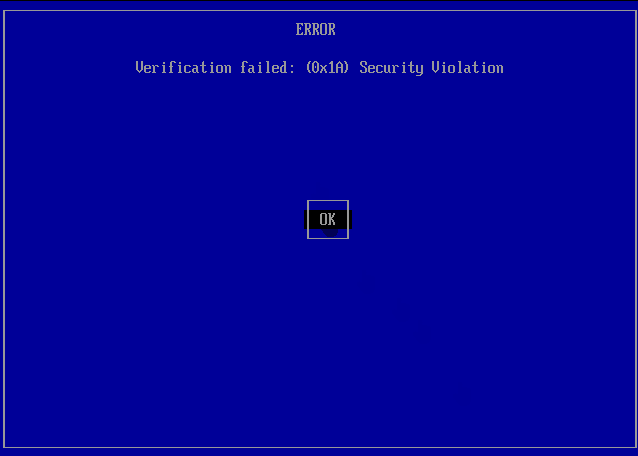
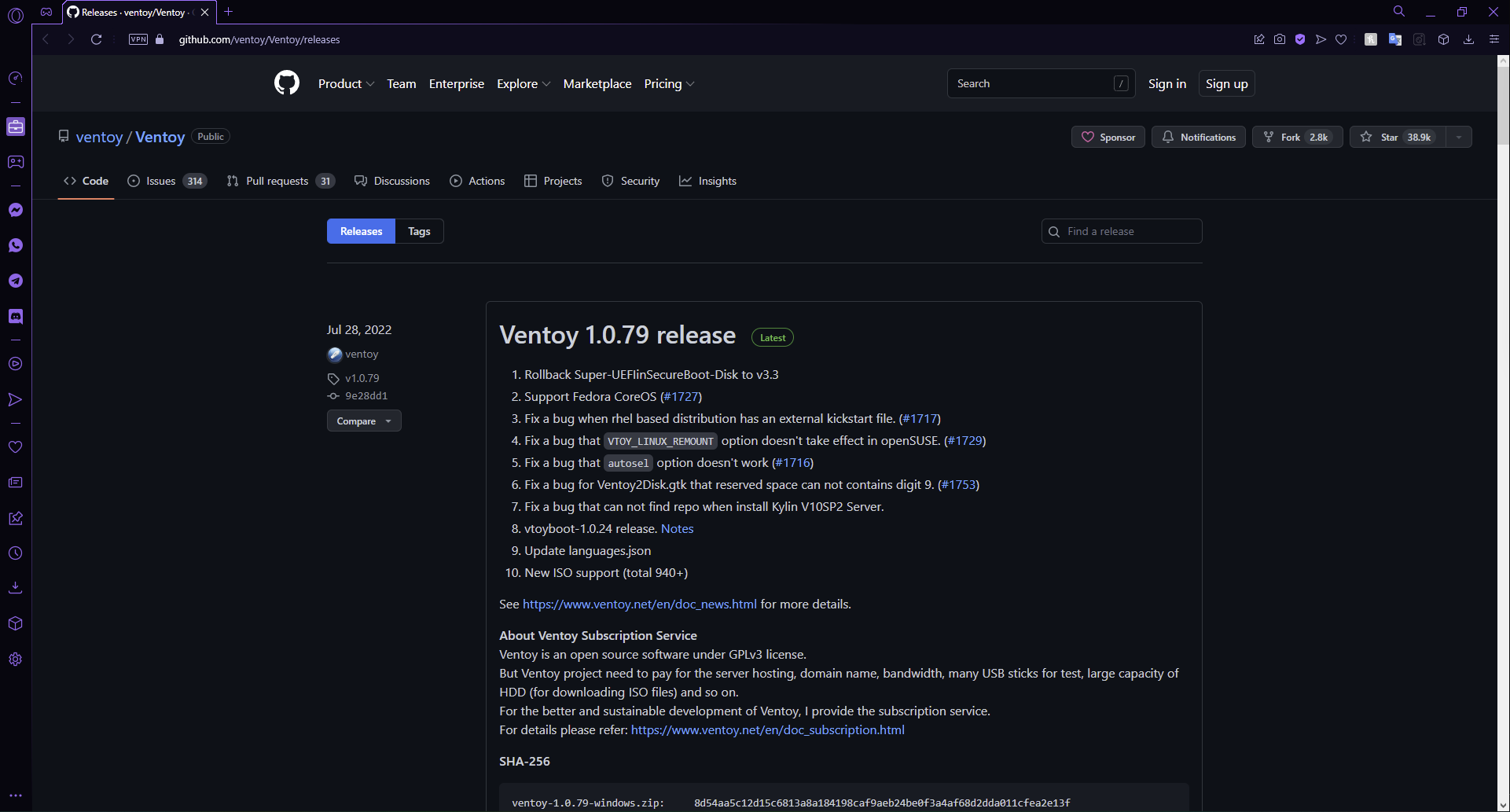
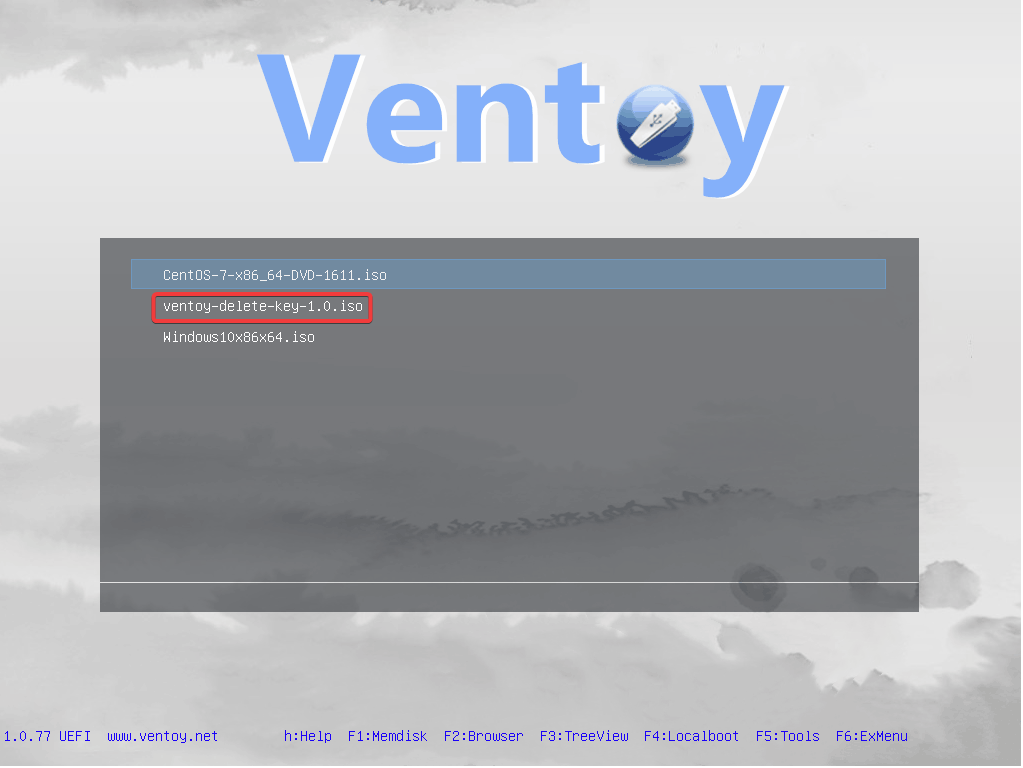
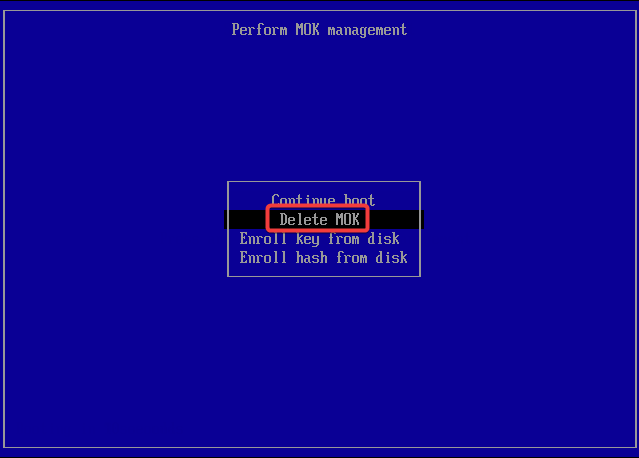
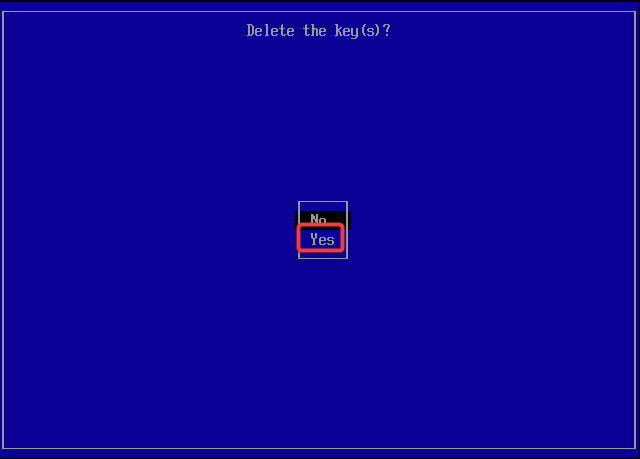
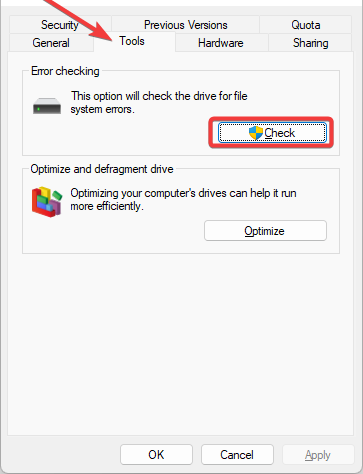
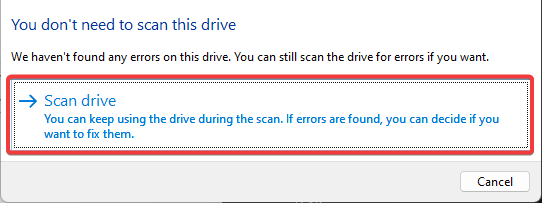
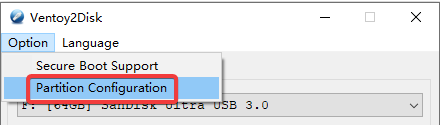
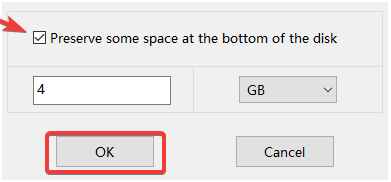








User forum
0 messages